萬盛學電腦網 >> 圖文處理 >> Adobe Illustrator教程 >> Illustrator繪制逼真的玫瑰花瓶效果圖
Illustrator繪制逼真的玫瑰花瓶效果圖
先看最終效果

2、新建一個文檔
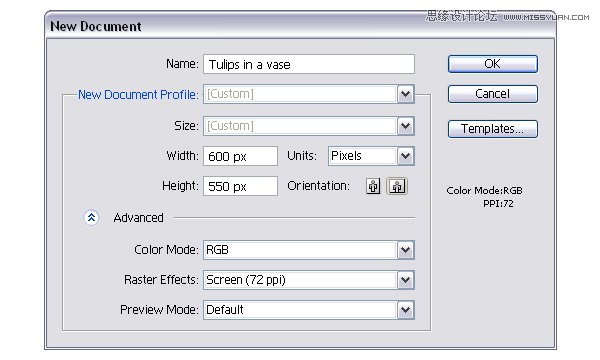
3、畫旋轉的側面
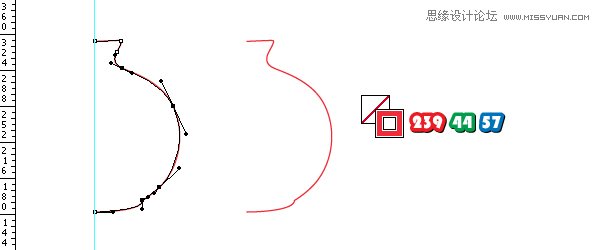
4、運用3D旋轉,輸入參數
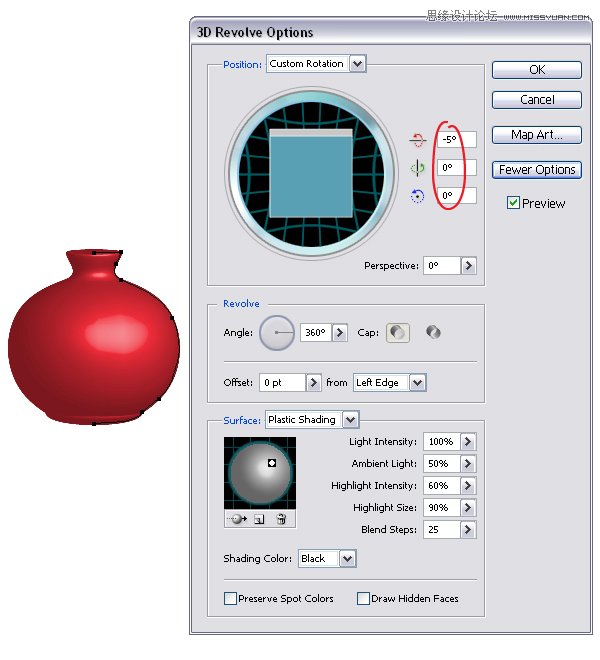
5、調整高光參數

6、畫一個點,運用效果》扭曲與變換》變換
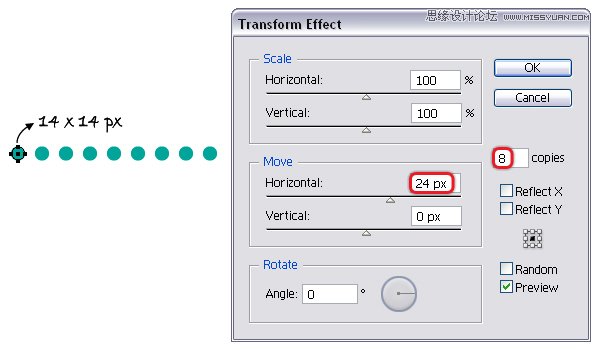
7、整體復制
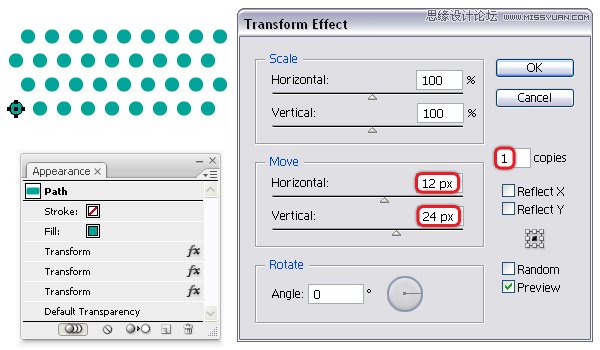
8、組合,擴展外觀,並拉入生成圖案元件
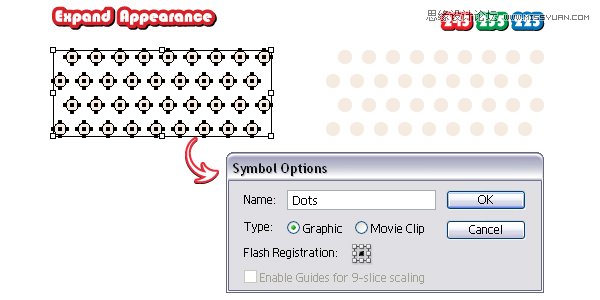
9、把剛才的元件選為瓶子的貼圖
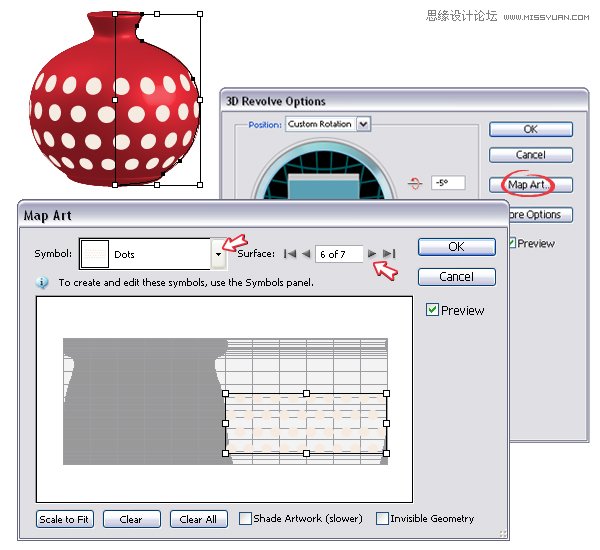
10、擴展,添加瓶子的陰影部分
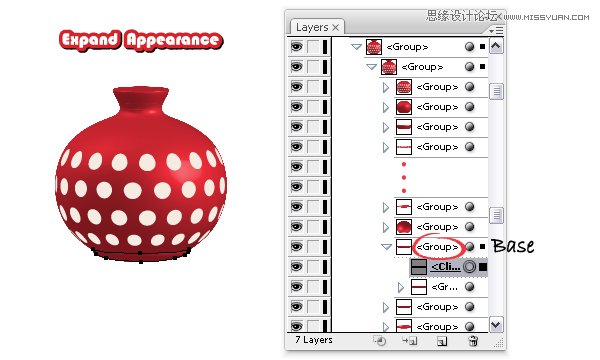
11、進一步,建立高光,漸變橢圓,透明度為線性光
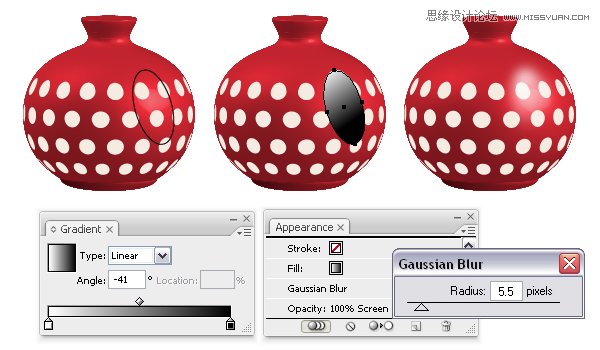
12、增加背光部分

13、畫上瓶子的口子
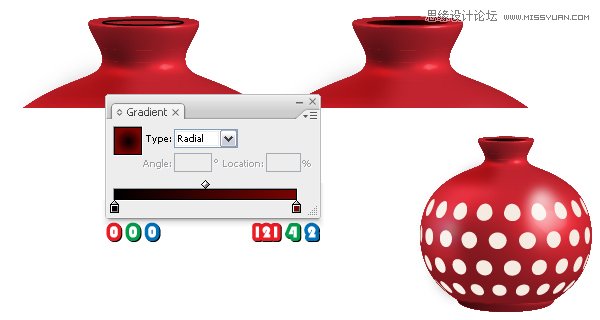
14、畫花瓣,用不同顏色
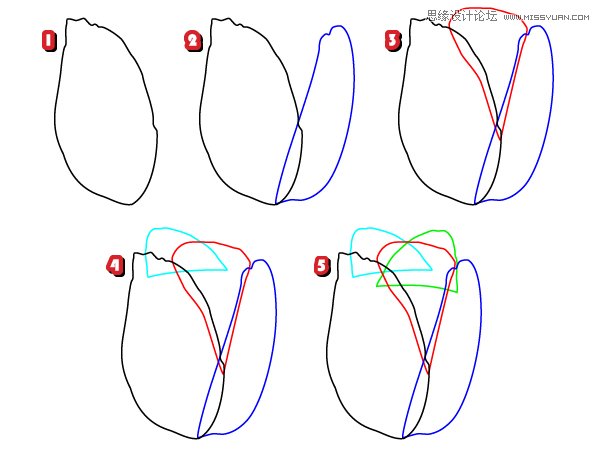
15、找到第一片,添加網格漸變
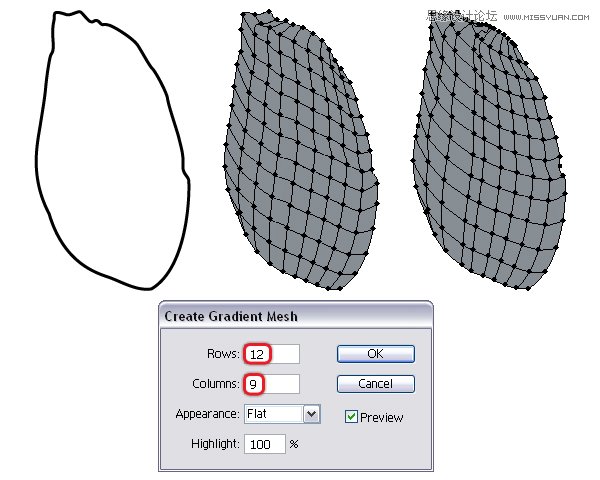
16、設定顏色
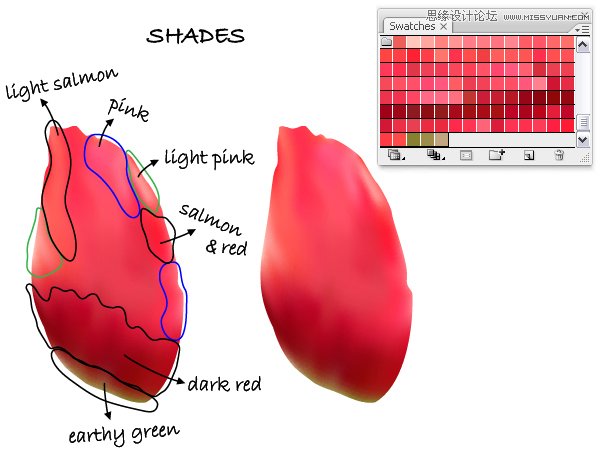
17、第二片

18、同樣設定顏色
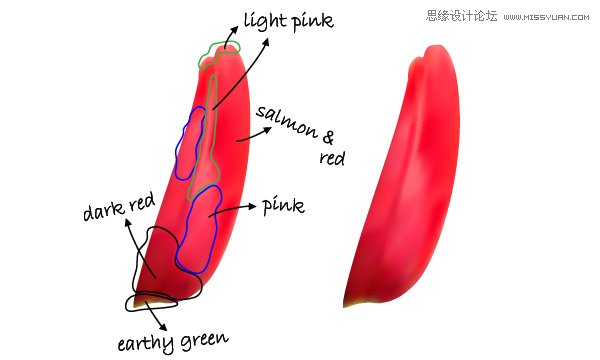
19、這片
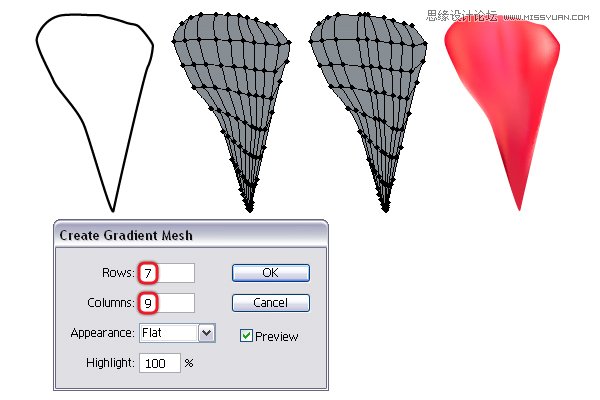
20、於是得到

21、最後兩小片
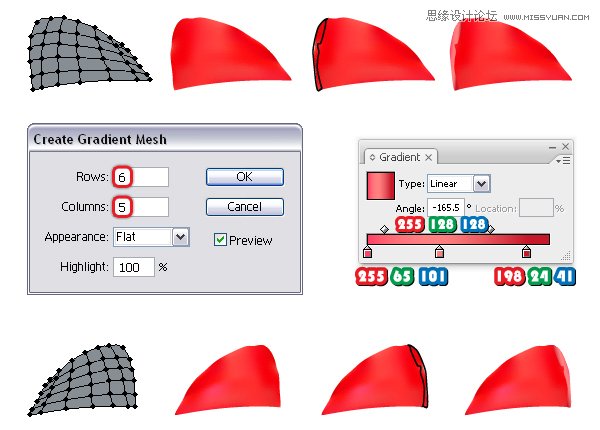
22、得到一個朵逼真的玫瑰花!
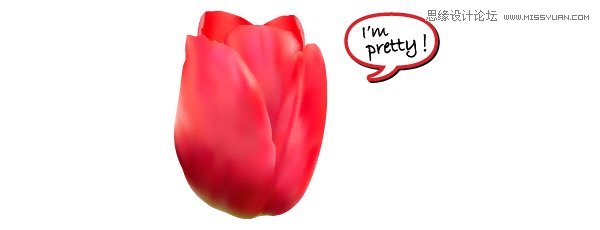
23、開始畫花莖,同樣是網格漸變
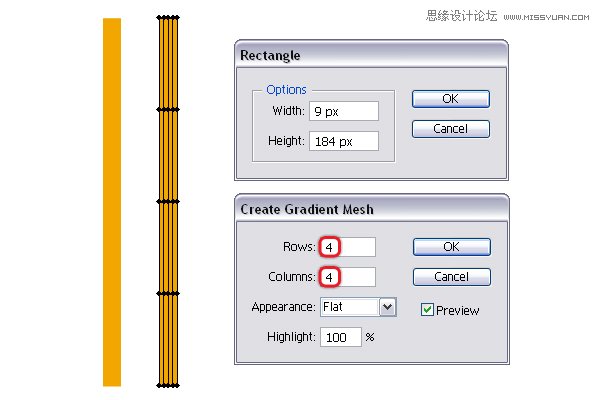
24、設定顏色
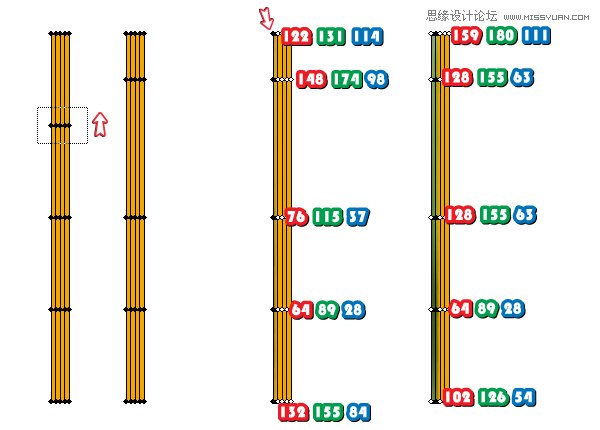

25、按直接選擇工具移動節點,使其彎曲
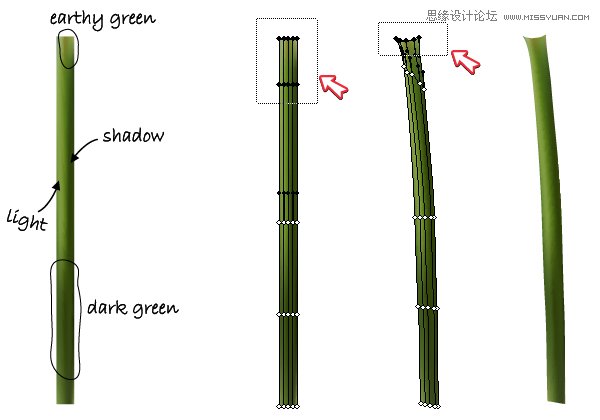
26、開始畫葉子,繼續漸變網格
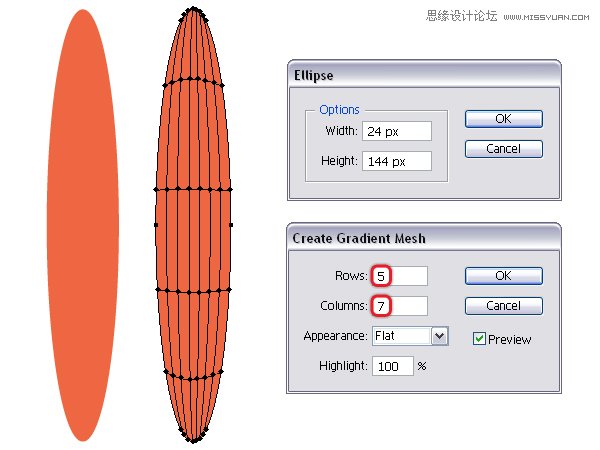
27、緩慢移動節點
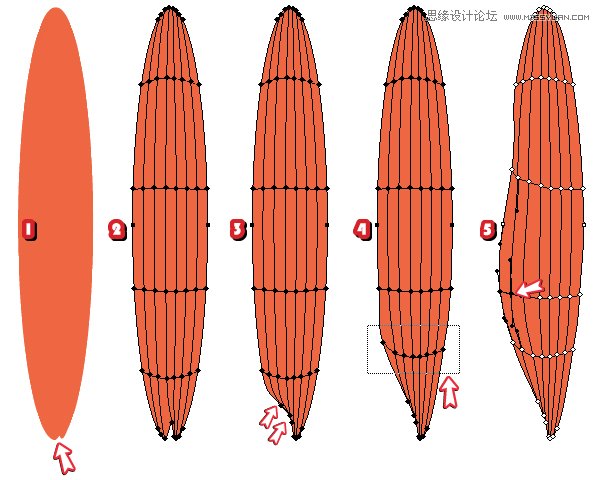
28、使得其逐漸像一片葉子,注意網格要結構清晰 (網格模式下按SHIFT就可以在路徑上移動節點)

29、設定顏色,最後得到
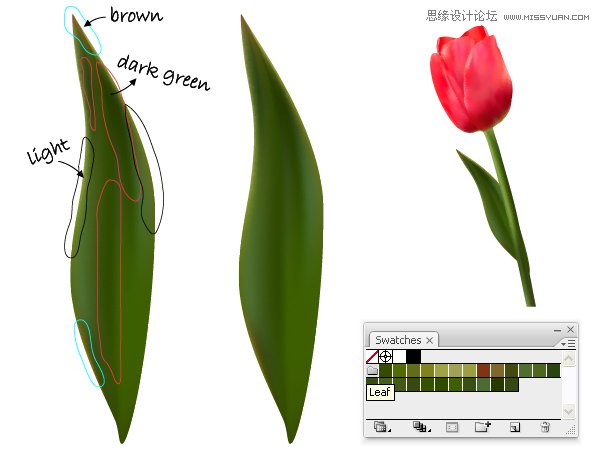
30、插入花瓶

31、運用遮罩

32、添加倒影等細節
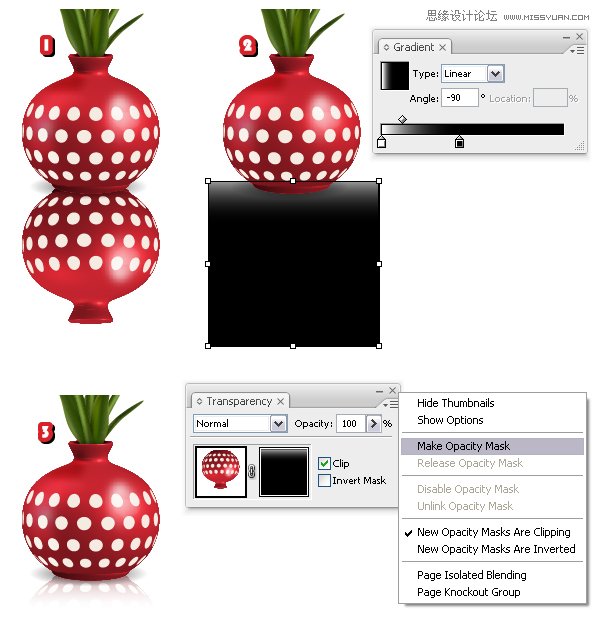
33、外面復制一個,做一個漸變背景最後得到

Adobe Illustrator教程排行
軟件知識推薦
相關文章
- win10的build14376修復bug大全 build14376修復了什麼內…
- win8.1Hiberfil.sys文件刪除 win8.1怎麼刪除Hiberfi…
- 巧用Illustrator快速設計超簡約海報
- 巧用Illustrator字體設計及標志設計的教程集
- 巧用illustator繪制設計立體線條英文字效果
- 巧用Illustrato設計漸變網格工具繪制漂亮郁金香
- 巧用Illustrator設計炫彩3D立體文字效果
- 巧用Illustrator繪制設計超仿真的縫線文字效果
- 巧用Illustrator繪制設計立體圓環文字效果
- 巧用Illustrator繪制設計超強質感吊牌
- 巧用Illustrator繪制設計剪紙風格復雜圖案
copyright © 萬盛學電腦網 all rights reserved



